图片怎么加满屏水印(图片怎么加满屏水印的软件)
图片怎么加满屏水印?昨天有个小伙伴在工作中遇到一个问题,他电脑上有一批图片要添加水印,图片的尺寸有点大,如果只在图片上添加一个水印,那就显得作用不大,于是他想在每张图片上加满屏的水印,可以操作了很久都没有添加好,添加的速度不仅慢,最主要的是添加水印排版非常乱,不整齐,非常的难看。在他感到非常烦恼的时候,小编告诉了他一个方法,使用小编介绍的方法后,他只花了几分钟时间就完成了操作。
相信很多小伙伴在图片使用过程中,都有加满屏水印的习惯,这样的水印更能保护图片安全,不让别人随意盗用。小编就将图片加满屏水印的方法介绍给大家吧,我们需要使用一个加水印工具,操作比较简单,那就一起和我往下操作一遍吧,这样学起来才快。
使用的加水印工具:优速水印工厂
水印工具下载地址:https://download.yososoft.com/YSWatermark/2.0.2/YSWatermark.exe
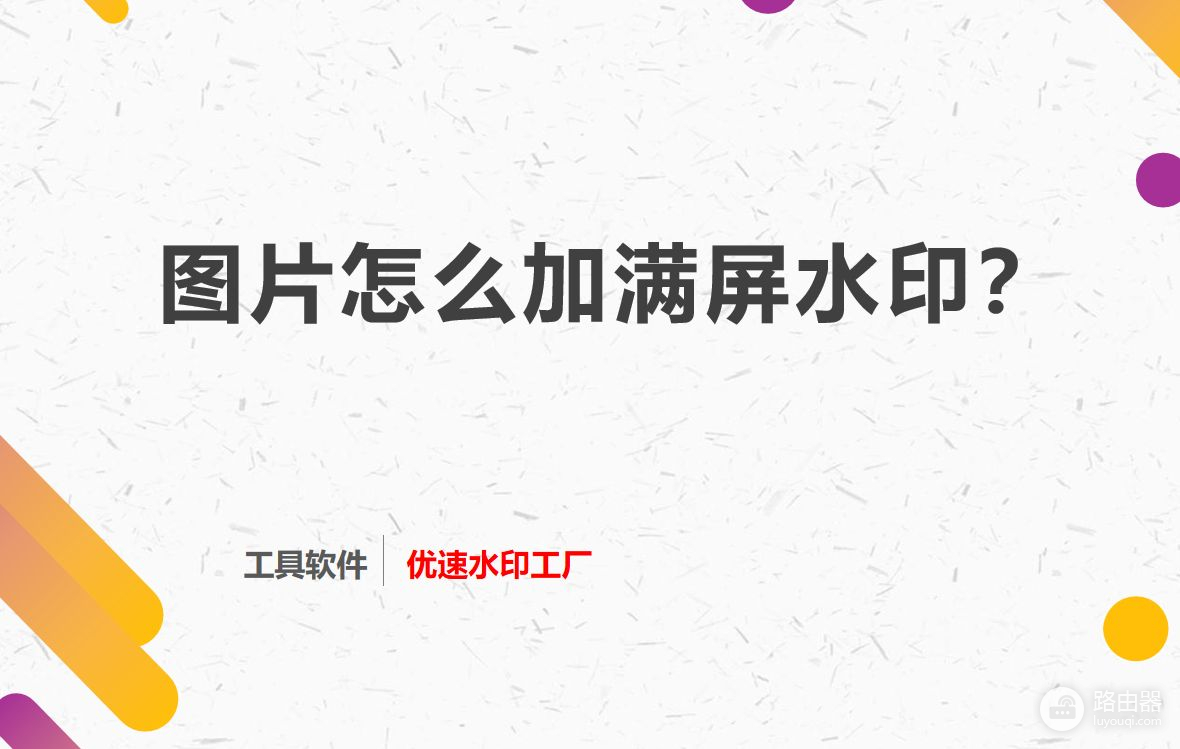
图片加满屏水印步骤分解:
步骤1,在电脑上下载好“优速水印工厂”工具软件,然后安装并打开使用。点击软件界面左边的【图片水印】功能。
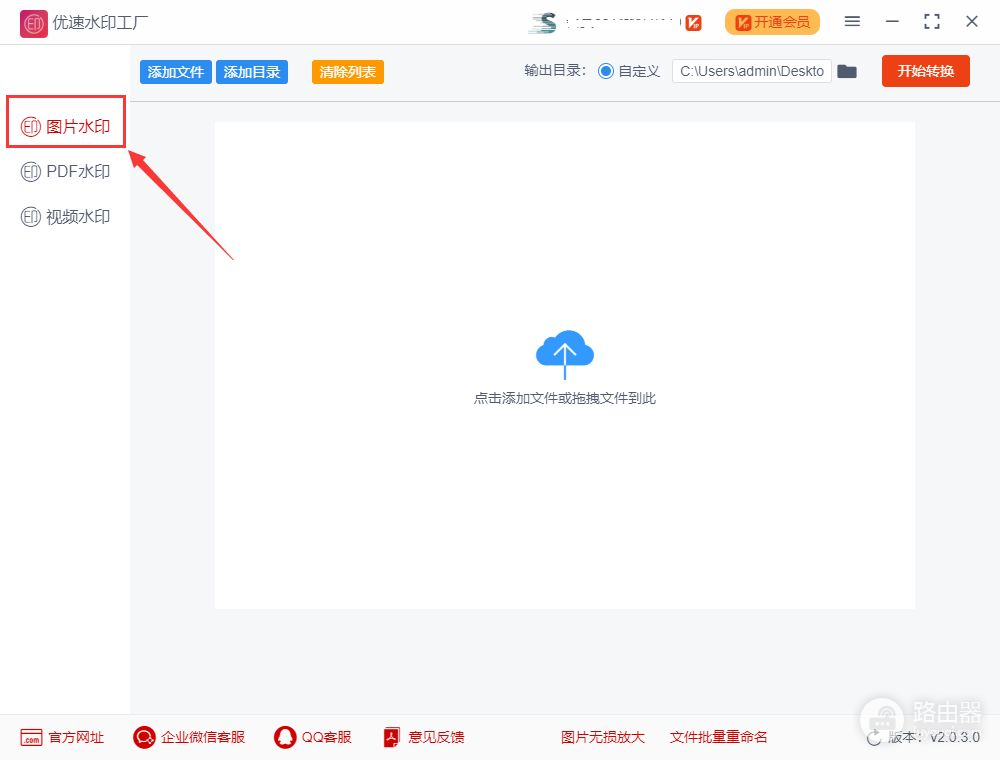
步骤2,再点击【添加文件】蓝色按键,将需要加水印的图片导入到软件中,支持批量加水印,节省时间。
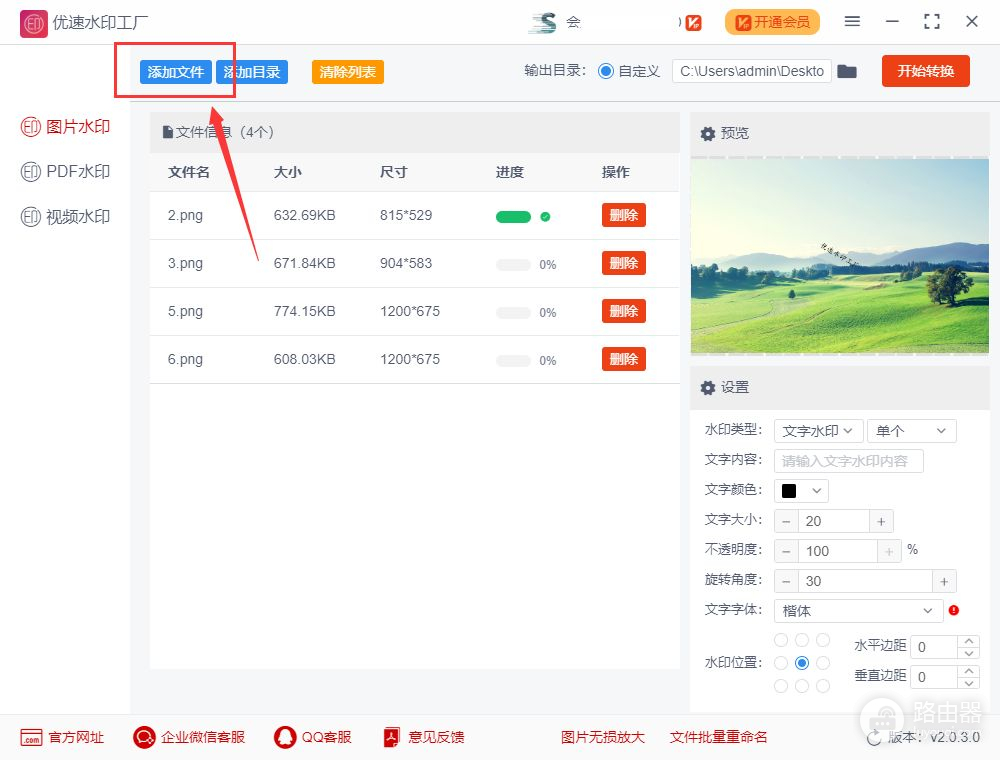
步骤3,进行水印设置,先选择水印类型(文字水印或图片logo水印,数量为“多个”);然后输入文字水印或上传水印logo;再对水印进行调整,例如字体、颜色、大小、缩放比例、透明度、位置等,通过水印密度来达到满屏效果。上面可以对水印效果进行预览。
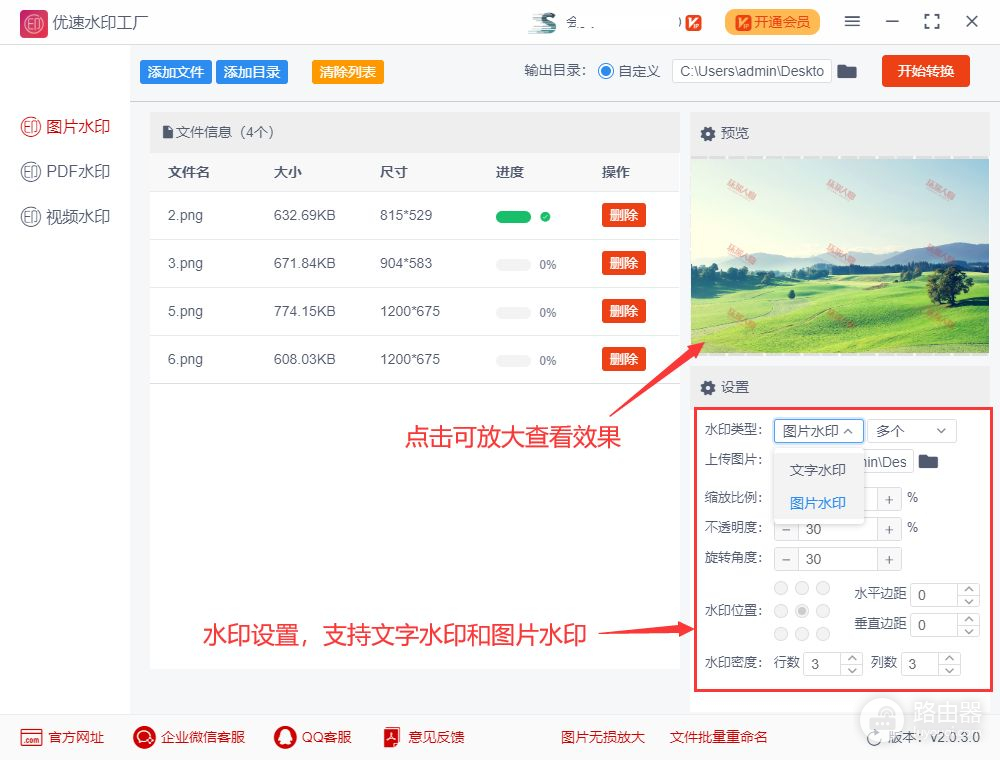
步骤4,预览觉得水印没有问题后,点击【开始转换】按钮启动软件程序,当所有图片加好水印后软件会自动打开输出文件夹。
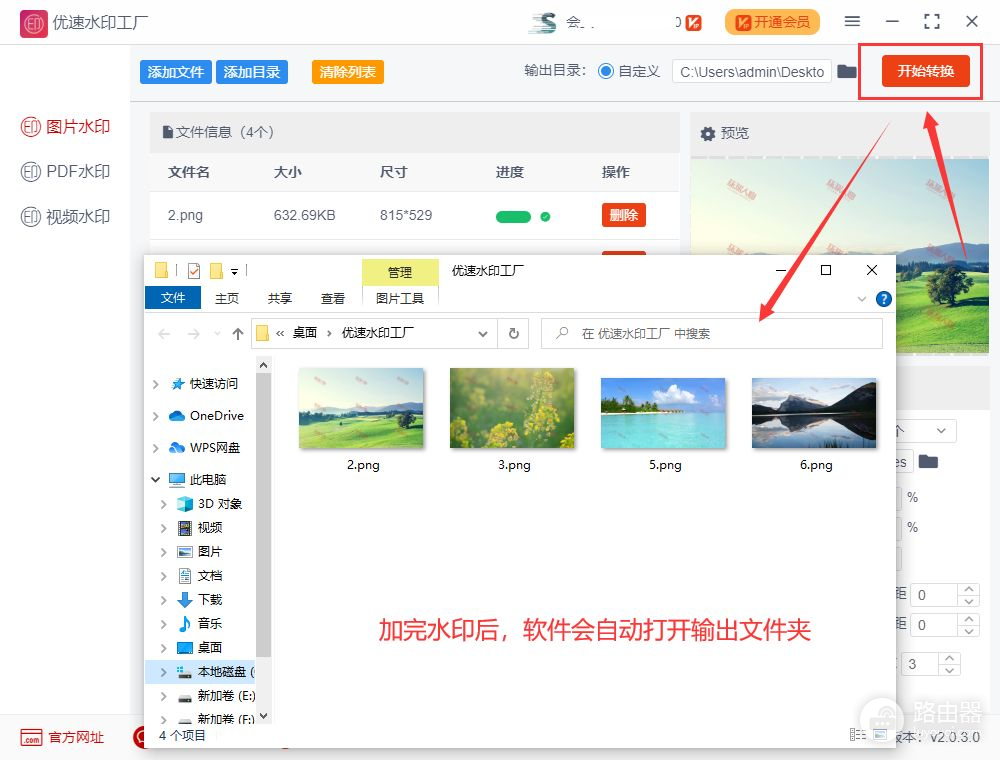
步骤5,查看输出文件夹里的图片可以看到,图片上成功的添加了满屏的logo水印,水印整齐,正常规范。

有很多小伙伴需要给图片添加满屏水印,很多人说用ps就能进行添加,但如果你的ps技术一般,要想实现满屏的水印效果就非常的困难。我们可以换一个方法,上面小编介绍的这个方法就能帮助我们迅速的给图片添加满屏水印,水印排列整齐,操作步骤也非常简单。关于“图片怎么加满屏水印?”的介绍就全部到这里了,请有需要的小伙伴一定要试一试,好方法不容错过。














